מקליטי AVI בחינם - 4 הדרכים הטובות ביותר להקלטת וידאו מסך בתבנית AVI
כשרוצים לצלם את מה שיש על שולחן העבודה של המחשב ולשמור אותו כווידיאו AVI איכותי, מהם מקליטי ה- AVI הטובים ביותר? AVI הוא קובץ שנמצא בשימוש תדיר המאחסן אודיו ווידאו באמצעות מגוון רכיבי codec, כגון DivX ו- XviD. כדי לשתף את הקלטת המסך למטרות עסקיות מסוימות, מקליט מסך AVI בחינם אמור להיות הבחירה הראשונית. המאמר מזהה ומשתף את ארבעת מקליטי המסך AVI המובילים בחינם. פשוט מצא את הכלי המתאים ביותר בהתאם.

חלק 1: 4 מקליטי מסך AVI המובילים בחינם
ראשונה 1: מקליט מסך חופשי FVC
מקליט מסך חופשי FVC הוא מקליט מסך AVI חינמי מצוין ברשת הן עבור Windows והן עבור Mac. פשוט הפעל את מקליט המסך מבוסס האינטרנט כדי לצלם פעילויות על המסך בפורמט AVI. הוא מספק מספר אפשרויות מותאמות אישית לשינוי פורמטי הווידאו, כגון codec וידאו, קצב פריימים, איכות הווידאו ועוד.
1. הקלטת סרטון מסך ב- AVI, MP4, WMV ועוד.
2. הפק הקלטות מסך איכותיות ללא השהיה.
3. ללא תשלום ללא הגבלת סימן מים או אורך.
4. תואם ל- Chrome, Firefox, Safari, ועוד.
כיצד להקליט מסך ל- AVI חינם באינטרנט
שלב 1: כשאתה צריך להקליט מסך בוידאו באיכות גבוהה, פתח דפדפן אינטרנט ועבור אל מקליט המסך AVI החינמי. לחץ על להיכנס מקש להפעלת התוכנית ולחץ על התחל להקליט לחצן ופעל לפי ההוראות לקבלת משגר.

שלב 2: לחץ על אזור הקלטה תפריט להקלטת המסך המלא או האזור המותאם אישית. אפשר את רַמקוֹל תפריט להקלטת מסך יחד עם השמע. כמובן, אתה יכול להוסיף קריינות קוליות באמצעות מַצלֵמָה אפשרות ואת מִיקרוֹפוֹן אפשרות בהתאם לדרישתך.

שלב 3: עבור אל ה- הגדרות כפתור בפינה השמאלית התחתונה כדי לבחור את פורמט ה- AVI הרצוי. זה מאפשר לך לשנות את פורמט הווידאו, codec הווידאו, איכות הווידאו וקצב המסגרות. ניתן גם לבחור בתיקיית היעד לשמירת הסרטונים שהוקלטו בפורמט AVI.
שלב 4: לחץ על REC כפתור כדי להתחיל בתהליך ההקלטה לאחר הספירה לאחור. כאשר אתה לוחץ על תפסיק כפתור, תוצג בפניך היסטוריית ההקלטות. אז אתה יכול להוריד את ההקלטה, לשנות שם, למחוק או לשתף אותה ישירות עם אתרי מדיה חברתית.

2 הראשונים: CamStudio
מה זה CamStudio? זו תוכנת מקליט המסך AVI החינמית למשתמשי מחשב. כאשר אתה רוצה להקליט משהו על שולחן העבודה שלך, כמו מצגת, ועידה מקוונת, הקליט הדרכה. קמסטודיו צריכה להיות הדרך הרצויה. יתר על כן, זה בחינם להורדה.
יתרונות
- 1. קוד פתוח וחופשי לשימוש ללא רישום.
- 2. אין הגבלת זמן הקלטה.
- 3. קל מאוד להבנה ושימוש.
- 4. ניתן להתאמה אישית גבוהה עם טונות של אפשרויות.
- 5. הפק תפוקות איכותיות.
חסרונות
- 1. המתקין מכיל תוכנות נוספות שעשויות להיות נוספות, כמו OpenCandy.
- 2. גודל קובץ הפלט גדול מאוד.
- 3. זה יכול לשמור רק הקלטות ב- AVI או SWF. (המרת SWF ל MP4 כאן)
- 4. מקליט AVI חינמי זה יכול להשתמש בהרבה ממשאבי המעבד שלכם.
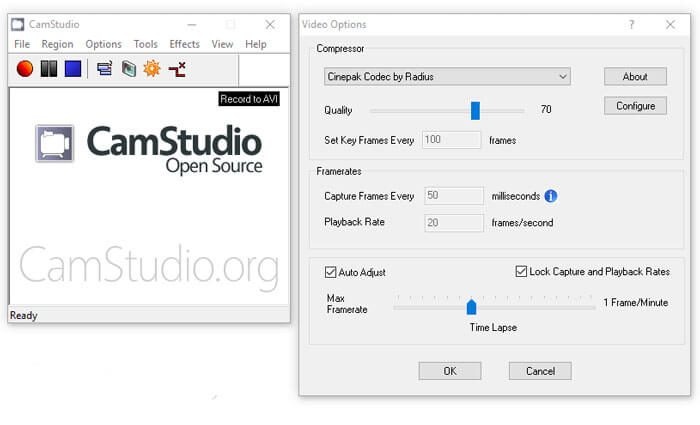
3 הראשונים: מקליט מסך ל- AVI
כשמו כן הוא, מקליט מסך AVI חינמי זה יכול ללכוד כל מסך צג ממערכת רב-צגית יחד עם שמע ולשמור אותו כווידיאו AVI. יתר על כן, זה יכול להקליט את פעילויות המסך ואת תנועות העכבר. הוא משלב נגן וידיאו והרבה אפשרויות מותאמות אישית.
יתרונות
- 1. אין דרישת Codec נוספת המותקנת.
- 2. שלבו ממשק משתמש טוב וקל לשימוש.
- 3. תצוגה מקדימה של הקלטת מסך עם נגן הווידיאו המובנה.
- 4. הוסף סימן מים לטקסט או תמונה להקלטת המסך.
- 5. קל משקל ולעבוד בצורה חלקה.
חסרונות
- 1. מקליט AVI חינמי זה תומך רק ב- Windows XP / Vista / 7/8.
- 2. ממשק המשתמש הוא פשוט ומשלב רק כמה אפשרויות.
- 3. חסר לו מדריך עזרה או דבר דומה.
- 4. הוא מציג מודעות במהלך ההפעלה.
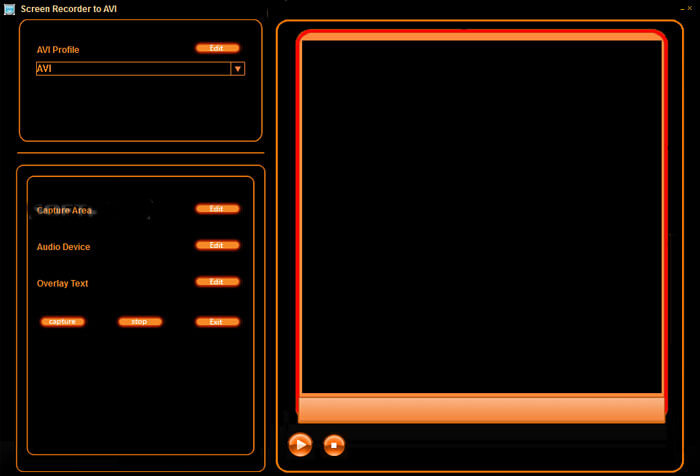
4 הראשונים: לכידת וידאו לראשונה
צלם וידאו לראשונה הוא גם מקליט וידיאו AVI וגם מקליט מסך למחשבים אישיים. הוא גם מספק גרסת פרו, אך תוכנת החינמון מספיקה בכדי להקליט את המסך שלכם בסרטוני AVI. זה יכול להקליט ולצלם וידאו כמעט מכל מקור, כגון מסך המחשב, מצלמת הרשת ואפילו קלטות VHS. ואז שמור אותו כ- AVI, FLV ו- WMV.
יתרונות
- 1. הקליט או 4: 3 או 16: 9 סרטונים.
- 2. הוסף כיתוב טקסט או חותמת זמן להקלטת המסך.
- 3. התאם את הגודל, הרזולוציה וקצב המסגרות.
- 4. הדגיש את העכבר בזמן הקלטת המסך.
- 5. תומך בהקלטת וידאו עם זמן לשגות.
חסרונות
- 1. הממשק נראה מעט מיושן.
- 2. התצורה די קשה ללמוד למתחילים.
- 3. חסר כמה תכונות עריכה מתקדמות.
- 4. זה לא זמין עבור Mac.
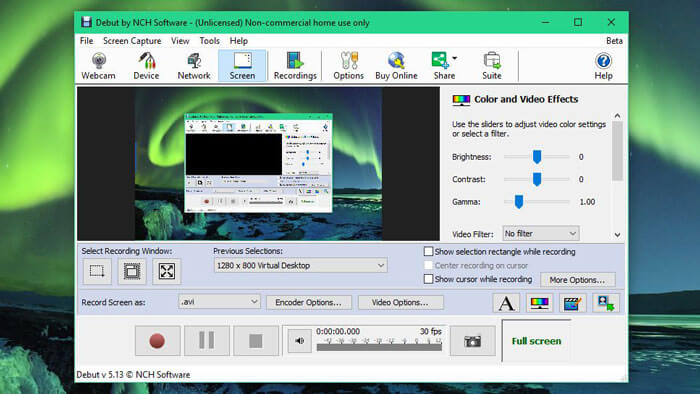
חלק 2: שאלות נפוצות על מקליט מסך AVI
1. מדוע עליכם לצלם וידאו מסך כ- AVI?
בדיוק כפי שצוין לעיל, פורמט AVI משתמש בקודק וידאו ללא הפסד, כגון DivX ו- XviD. כאשר אתה רוצה להקליט את קטעי הווידיאו באיכות המקורית, מקליט מסך AVI הוא בחירה נחמדה שעליך לקחת בחשבון.
2. האם אוכל להשתמש בסרגל המשחקים כמקליט מסך AVI המוגדר כברירת מחדל עבור Windows?
לא. כאשר ברצונך להקליט סרטוני מסך ב- Windows 10, שורת המשחקים צריכה להיות הבחירה הטובה ביותר. אך הסרטונים נשמרים כקבצי MP4, וצילומי מסך נשמרים כקבצי PNG.
3. כיצד להקליט וידאו AVI בנגן המדיה של VLC?
נגן מדיה VLC מציע את תקליט תכונות. אתה יכול להזרים סרטון מקוון ולהקליט אותו על ידי לחיצה על כפתור ההקלטה. אבל לפעמים זה לוכד רק מסך שחור עם שמע בגלל בעיות זכויות יוצרים. כמובן, אתה יכול פשוט לבחור את מקליט המסך המקוון AVI כחלופה.
סיכום
על סמך השיתוף לעיל, עליכם להבין כיצד להקליט מסך ב- AVI בחינם. המאמר פירט את 4 מקליטי המסך AVI החינמיים המובילים שיעזרו לך לבצע את העבודה מבלי לשלם שקל. מקליט מסך חופשי FVC הוא בחירה מצוינת לצלם את הווידאו בפורמט AVI.



 ממיר וידאו אולטימטיבי
ממיר וידאו אולטימטיבי מקליט מסך
מקליט מסך



